CBOE
CBOE 接続の追加
CBOE 接続を追加するには
- 左ナビゲーション画面の [Connections] をクリックします。
- [+New Connection] をクリックします。
- [General Settings] (全般設定) セクションにて設定を行います。
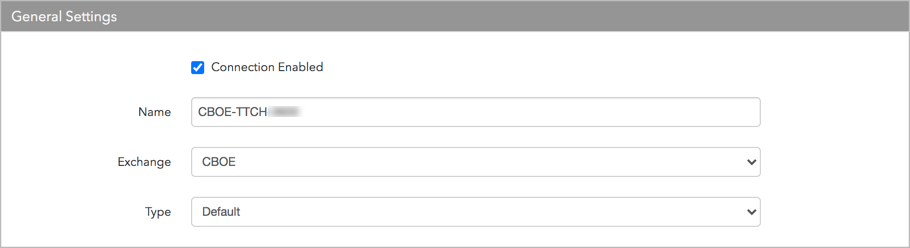
- Connection enabled: この設定をオンにして接続を有効化します。この設定をオフにして接続を無効化します。
- Name: これは、接続の作成に必須の欄です。
- Exchange: CBOE を選択します。1接続に1取引所のみ設定できます。
- [Type] 欄で既定の設定を使用します。
[Additional Settings] (追加設定) セクションにて設定を行います。
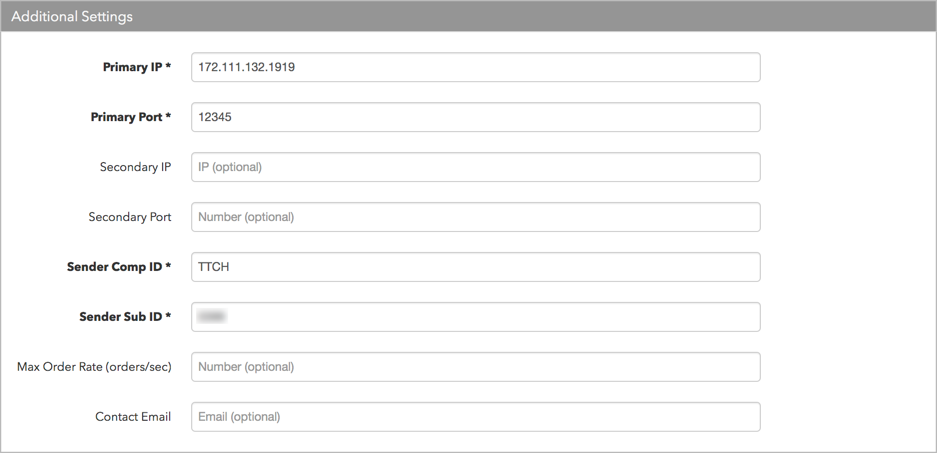
- Sender Comp ID: 取引所にメッセージを送信する会社の名前を特定します。これは顧客の会社名に基づいて取引所により生成される接続 ID 番号 (取引所提供) です。SenderCompId の最大文字数は 8文字です。この欄は、この接続のすべての受信メッセージにおける Tag 49 (TargetCompID) の値を生成します。この欄は必須です。
- Sender Sub ID : 接続を通じて取引所に送信されたすべての手動注文操作 (発信メッセージ) の Tag 50 のユーザーを特定します。CBOE が割り当てた取引所提供の 「ID」 を入力します。注文の送信に必須です。
- Primary IP: 取引所に接続する為の IP アドレス (取引所提供) を設定します。この欄は必須です。
- Primary Port: 取引所に接続する為のポート (取引所提供) を設定します。この欄は必須です。
- Secondary IP: 取引所への接続の際の予備の IP アドレスを設定します。
- Secondary Port: 取引所への接続の際の予備のポートを設定します。
- Max Order Rate: ユーザーが接続別に入力できる、1最大注文数 (秒) を設定します。この限度は、取引所定義の注文率の最大を超過できません。
Contact Email (問合せ先電子メール): オプションで、TT が必要時に会社に連絡するための、お客様の主要な連絡先情報を追加できます。
[Create] をクリックします。データ グリッドで接続を選択して、[Settings] タブで接続設定を確認できます。
[Account] タブをクリックして、接続に既存の口座を割り当てます。1つの接続に複数の口座を追加できます。
注 1つ以上の口座が割り当てられるまで、接続は有効になりません。
- [Save Changes] をクリックします。
接続ごとに以下の CBOE (CBOE オプション取引所) 設定を行います。